Linux系统管理 --磁盘管理与系统管理
1.Linux磁盘管理
硬盘:
机械式硬盘
SSD
机械式:
track
sector: 512bytes
cylinder: 分区的基本单位;
MBR:Master Boot Record
512bytes
446: bootloader
64: filesystem allocation table
16: 标识一个分区
2:55AA
磁盘接口类型:
IDE (ATA):133MB/s,/dev/hd
SCSI: 640MB/s
SATA:6Gbps
SAS:6Gbps
USB:480MB/s
识别硬盘设备:/dev/sd
标记不同的硬盘设备:/dev/sd[a-z]
标记同一设备上的不同分区:/dev/sd[a-z][1-]
1-4: 主或扩展分区标识
5+:逻辑分区标识
设备文件:特殊文件
设备号:
major, minor
major: 设备类型
minor: 同一类型下的不同设备
“块”:block,随机设备
“字符”:character,线性设备
GPT
分区:分隔存储空间为多个小的空间,每个空间可独立使用文件系统;
2.分区工具:
fdisk, parted, sfdisk
fdisk工具的使用:
最多支持在一块硬盘上的15个分区;
分区管理子命令:
p: 显示
n: 创建
d: 删除
t: 修改分区ID
l: 列出所有支持ID类型
w: 保存退出
q: 放弃修改并退出
m: 获取帮助
fdisk /dev/sda,创建新的磁盘分区
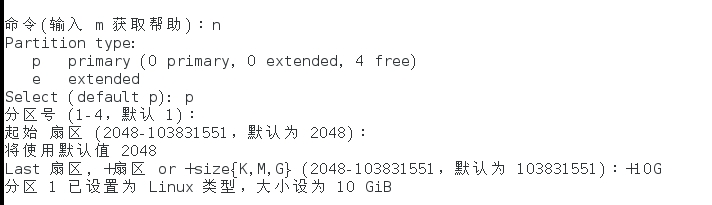
fdisk -l /dev/sda 确认分区是否建立成功
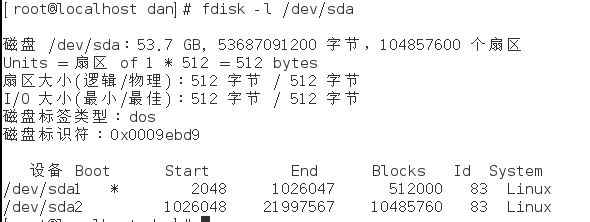
创建完成之后,查看内核是否已经识别新的分区:
# cat /proc/partitions
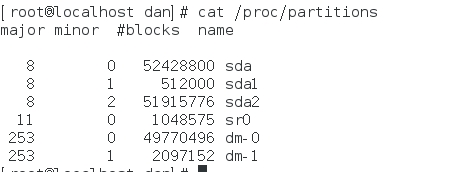
有三个命令可以让内核重读磁盘分区表:
CentOS 5: partprobe [DEVICE]
CentOS 6,7:
partx
kpartx
partx命令:
-a, --add 添加指定的分区或所有分区
-d, --delete 删除指定的分区或所有分区
-s, --show 列出分区
-u, --update 更新指定的分区或所有分区
-b, --bytes 以字节为单位而非易读的格式来打印 SIZE
-g, --noheadings --show 时不打印标题
-n, --nr <n:m> 指定分区范围(例如:--nr 2:4)
-o, --output <type> 定义使用哪个输出列
-P, --pairs 使用 key=“value” 输出格式
-r, --raw 使用原生输出格式
-t, --type <类型> 指定分区类型(dos、bsd、solaris 等)
-v, --verbose 详尽模式
kpartx命令:
kpartx -af DEVICE
3.系统文件管理
创建文件系统:
在分区上执行格式化(高级格式化)
要使用某种文件系统,满足两个条件:
内核中:支持此种文件系统
用户空间:有文件系统管理工具
创建工具:mkfs (make filesystem)
-t, --type=<类型> 文件系统类型;若不指定,将使用 ext2
fs-options 实际文件系统构建程序的参数
<设备> 要使用设备的路径
<大小> 要使用设备上的块数
-V, --verbose 解释正在进行的操作;
多次指定 -V 将导致空运行(dry-run)
mkfs -t type DEVICE
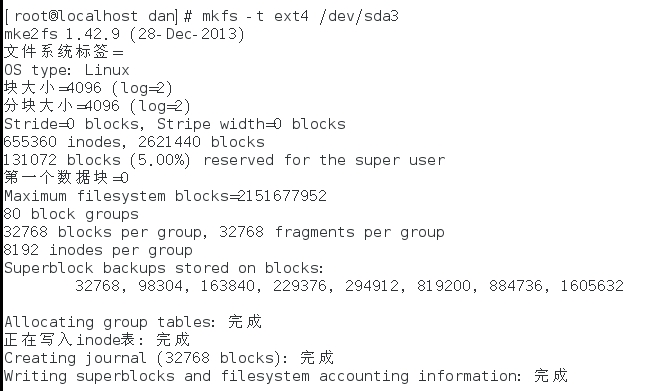
mkfs.type DEVICE
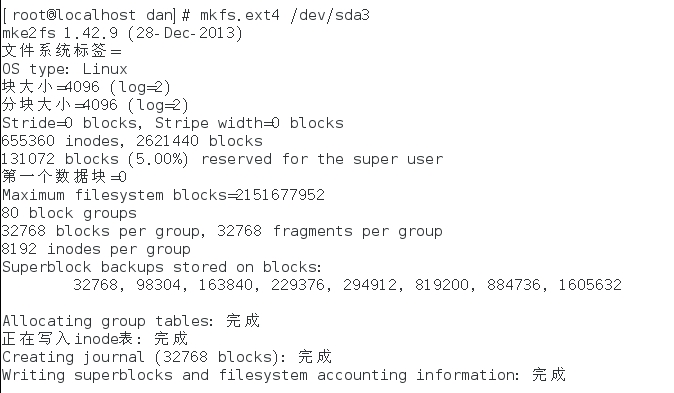
ext系列文件系统的专用管理工具:
mke2fs -t {ext2|ext3|ext4} DEVICE
-b BLOCK: 1024, 2048, 4096
-L 'LABEL': 设定卷标
blkid命令:
blkid DEVICE

文件系统属性查看及调整工具:
e2label
e2lable DEVICE [LABEL]
tune2fs
显示ext系列文件系统的属性,或调整其属性;
-l:显示超级块中的信息;显示整个文件的属性及布局等相关信息;
-L 'LABEL':修改卷标;
-m #: 调整预留给管理员的管理空间百分比;
-j: ext2 --> ext3
-O:文件系统属性的启动或关闭
-o:文件系统默认挂载选项的启用或关闭
dumpe2fs:
-h: 仅显示超级块信息;
文件系统检测:
fsck: Filesystem check
fsck -t type
fsck.type
-a: 自动修复错误
-r: 交互式修复错误
-f: 强制检测
e2fsck:ext系列文件系统专用的检测修复工具;
-y: 自动回答为“yes”
-f:force
4.文件系统的挂载和使用
挂载点:mount point, 设备挂载至目录;
注意:挂载点在挂载在之后,其内部原有的文件会被暂时隐藏;建立使用空目录做为挂载点;
挂载方法:
mount:通过读取/etc/mtab文件来显示当前系统所有已经挂载的设备;
mount -a:挂载/etc/fstab文件中的所有支持自动挂载的文件系统;
mount [options] [-o options] DEVICE MOUNT_POINT
[options]:命令选项
[-o options]:挂载选项
DEVICE: 要挂载的设备
(1) 设备文件:/dev/sda5
(2) 卷标:-L 'LABEL'
(3) UUID:-U 'UUID'
(4) 伪文件系统名称
MOUNT_POINT: 挂载点

umount:卸载命令
# umount DEVICE
# umount MOUNT_POINT
查看正在访问指定挂载点的进程:
# fuser -v MOUNT_POINT
终止所有正在访问指定的挂载点的进程:
# fuser -km MOUNT_POINT
5.创建一个10G文件系统,类型为ext4,要求开机可自动挂载至/mydata目录
创建一个mydata文件
将之前创建的10G挂载至 mydata

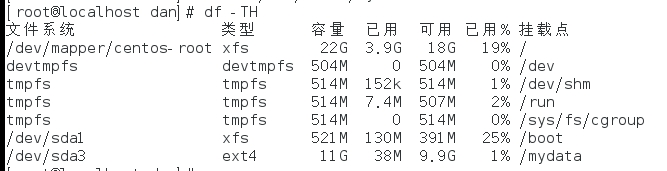
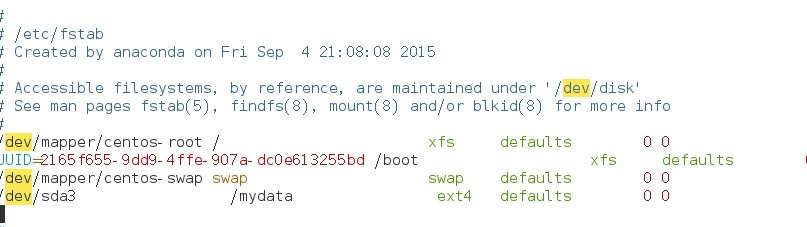
本文出自 “自娱自乐” 博客,转载请与作者联系!